Аутор:
Sara Rhodes
Датум Стварања:
18 Фебруар 2021
Ажурирати Датум:
1 Јули 2024
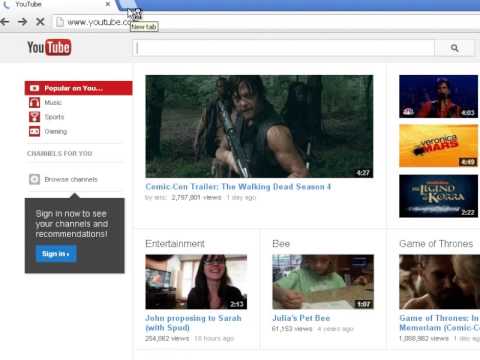
Садржај
- Кораци
- Метод 1 од 3: Скипе у оперативном систему Виндовс
- Класична верзија
- Метро верзија
- Метод 2 од 3: Скипе на мацОС -у
- Метода 3 од 3: Скипе на мобилном уређају
- Савјети
Ако Скипе чува историју ваше дуготрајне преписке, то са безбедносне тачке гледишта није добро, посебно ако преписка садржи поверљиве податке. Због тога препоручујемо да редовно бришете своју Скипе историју.
Кораци
Метод 1 од 3: Скипе у оперативном систему Виндовс
Постоје две верзије програма Скипе за Виндовс - класична верзија коју већина људи користи и верзија Метро за кориснике оперативног система Виндовс 8 (у овој верзији Скипе користи интерфејс Метро).
Класична верзија
 1 Покрените Скипе. Ако је потребно, пријавите се на свој рачун уношењем корисничког имена и лозинке.
1 Покрените Скипе. Ако је потребно, пријавите се на свој рачун уношењем корисничког имена и лозинке.  2 Отворите подешавања. Кликните на Тоолс> Преференцес.
2 Отворите подешавања. Кликните на Тоолс> Преференцес.  3 Кликните на картицу "Приватност". Налази се у левом окну и обележен је иконом катанца.
3 Кликните на картицу "Приватност". Налази се у левом окну и обележен је иконом катанца.  4 Кликните на „Обриши историју“. Ово дугме се налази са десне стране одељка „Сачувај историју“.
4 Кликните на „Обриши историју“. Ово дугме се налази са десне стране одељка „Сачувај историју“. - У прозору који се отвори кликните "Избриши" да бисте потврдили своје радње.
 5 Кликните на „Сачувај“ да бисте сачували промене. Ово дугме ћете пронаћи у доњем десном углу дугмета Откажи. Бићете враћени у главни прозор Скипе -а, а стара преписка ће бити избрисана.
5 Кликните на „Сачувај“ да бисте сачували промене. Ово дугме ћете пронаћи у доњем десном углу дугмета Откажи. Бићете враћени у главни прозор Скипе -а, а стара преписка ће бити избрисана.
Метро верзија
 1 Покрените Скипе. Ако је потребно, пријавите се на свој рачун уношењем корисничког имена и лозинке. У оперативном систему Виндовс 8, икона Скипе Метро је на почетном екрану.
1 Покрените Скипе. Ако је потребно, пријавите се на свој рачун уношењем корисничког имена и лозинке. У оперативном систему Виндовс 8, икона Скипе Метро је на почетном екрану. - Да бисте отворили овај екран, кликните на Виндовс логотип у доњем левом углу, а затим кликните на плочицу „Скипе“ (ако је потребно, померите се да бисте је пронашли).
 2 Прикажите дугме Поставке. Потребно је кликнути на дугме "Подешавања" које се налази на траци са дугмадима (на истој табли налази се дугме за искључивање рачунара). Да бисте приказали дугме Поставке, учините нешто од следећег:
2 Прикажите дугме Поставке. Потребно је кликнути на дугме "Подешавања" које се налази на траци са дугмадима (на истој табли налази се дугме за искључивање рачунара). Да бисте приказали дугме Поставке, учините нешто од следећег: - Кликните на Вин+Ц., а затим кликните на Поставке (ова опција је означена иконом зупчаника).
- Померите показивач миша у доњи десни угао, а затим померите показивач нагоре и кликните на Подешавања.
- Ако имате екран осетљив на додир, превуците здесна налево, а затим додирните Подешавања.
 3 Кликните на Опције. Ова веза ће се појавити када кликнете на „Подешавања“.
3 Кликните на Опције. Ова веза ће се појавити када кликнете на „Подешавања“.  4 Кликните на „Обриши историју“. Ово плаво дугме ћете пронаћи у одељку Приватност.
4 Кликните на „Обриши историју“. Ово плаво дугме ћете пронаћи у одељку Приватност. - У прозору који се отвори поново кликните на „Обриши историју“ да бисте потврдили своје радње или кликните изван прозора да бисте отказали брисање историје.
- Сада кликните на икону стрелице уназад која се налази у горњем левом углу да бисте се вратили у главни прозор Скипеа.
Метод 2 од 3: Скипе на мацОС -у
 1 Покрените Скипе. Ако је потребно, пријавите се на свој рачун уношењем корисничког имена и лозинке.
1 Покрените Скипе. Ако је потребно, пријавите се на свој рачун уношењем корисничког имена и лозинке.  2 Отворите подешавања. Отворите Скипе мени на врху екрана (поред иконе јабуке) и изаберите Подешавања.
2 Отворите подешавања. Отворите Скипе мени на врху екрана (поред иконе јабуке) и изаберите Подешавања. - Такође можете кликнути ⌘ Команда+,.
 3 Кликните на картицу "Приватност". Налази се при врху прозора и означен је иконом Не ометај.
3 Кликните на картицу "Приватност". Налази се при врху прозора и означен је иконом Не ометај.  4 Кликните на Избриши историју ћаскања. Ову опцију ћете пронаћи под опцијом „Сачувај историју ћаскања за“.
4 Кликните на Избриши историју ћаскања. Ову опцију ћете пронаћи под опцијом „Сачувај историју ћаскања за“. - Кликните на „Избриши све“ да бисте потврдили своје радње.
- Сада само затворите прозор поставки.
Метода 3 од 3: Скипе на мобилном уређају
Постоји много различитих мобилних уређаја који подржавају Скипе, па се тачни кораци разликују у зависности од уређаја, али овде описана метода ће радити за већину корисника.
 1 Прво избришите своју Скипе историју на рачунару. Скипе на мобилном уређају синхронизује се са Скипеом на рачунару, па ће се све промене унете на једном уређају аутоматски појавити на другом. Да бисте избрисали историју на рачунару, пронађите свој оперативни систем у претходним одељцима и следите одговарајуће кораке.
1 Прво избришите своју Скипе историју на рачунару. Скипе на мобилном уређају синхронизује се са Скипеом на рачунару, па ће се све промене унете на једном уређају аутоматски појавити на другом. Да бисте избрисали историју на рачунару, пронађите свој оперативни систем у претходним одељцима и следите одговарајуће кораке.  2 Отворите Скипе поставке на свом мобилном уређају. Тачни кораци зависе од модела уређаја, али у већини случајева је потребно:
2 Отворите Скипе поставке на свом мобилном уређају. Тачни кораци зависе од модела уређаја, али у већини случајева је потребно: - Покрените апликацију "Подешавања"; највероватније је означено иконом зупчаника.
- Кликните Апликације> Скипе.
- На неким системима морате да задржите икону Скипе, а затим у менију изаберете Подешавања. На другим системима, опција „Подешавања“ се налази у падајућем менију на главном екрану.
 3 Избришите податке апликације. Ово ће такође очистити историју. Да бисте потврдили своје радње, кликните на "ОК" или слично дугме. Када поново покренете Скипе, мораћете да унесете акредитиве да бисте се пријавили на свој налог.
3 Избришите податке апликације. Ово ће такође очистити историју. Да бисте потврдили своје радње, кликните на "ОК" или слично дугме. Када поново покренете Скипе, мораћете да унесете акредитиве да бисте се пријавили на свој налог. - Имајте на уму да брисање података апликације може избрисати све контакте из Скипеа. У том случају синхронизујте мобилну верзију Скипе-а са рачунаром или поново унесите контакте.
Савјети
- Запамтите да се избрисана историја не може опоравити, па размислите два пута пре него што то учините.
- Ако редовно бришете историју, промените подешавања тако да се кореспонденције чувају кратко или уопште не. Потражите одговарајућу опцију поред опције „Обриши историју“.
- Брисањем историје затвара се сва преписка коју сте започели. Стога, немојте брисати историју ако још увек шаљете поруке с неким.
- Упамтите да Скипе чува податке за ћаскање у свом складишту у облаку 30 дана. То јест, ако избришете историју на свом уређају, она ће се неко време чувати на Скипе серверу.



